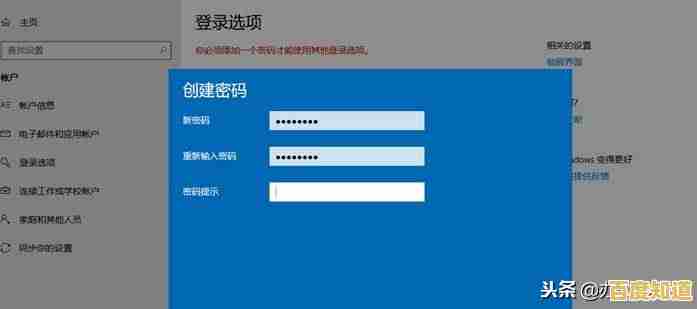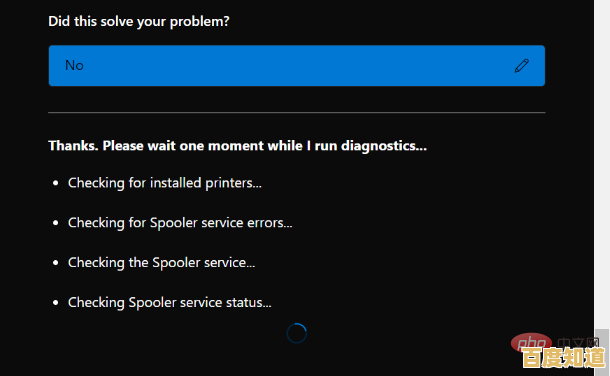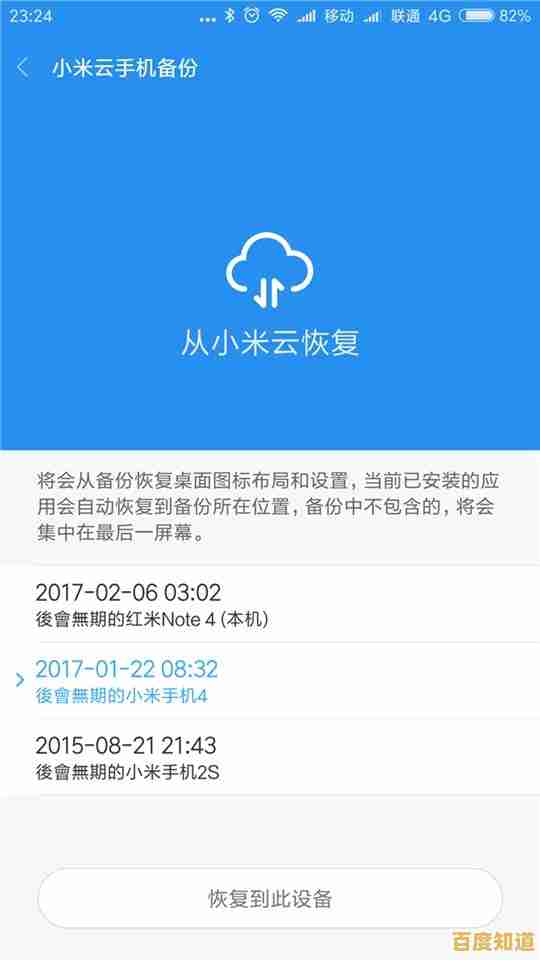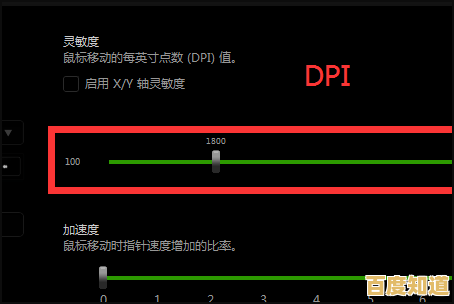Win11任务栏透明化技巧,打造简洁现代桌面风格
- 问答
- 2025-11-07 01:41:09
- 8
想让你的Windows 11桌面看起来更简洁、更现代,一个非常有效的方法就是将任务栏变得透明或半透明,那种图标仿佛悬浮在桌面壁纸上的感觉,能立刻提升整体的视觉美感,下面就来分享几种实现任务栏透明化的方法,从最简单到可定制化程度最高的都有,你可以根据自己的喜好和电脑情况来选择。
最省心的方法:使用Windows 11自带的透明效果
Windows 11自身就提供了一个基础的透明效果选项,虽然不能完全透明,但能实现一种朦胧的半透明毛玻璃质感,这个方法最大的优点是完全原生,不需要安装任何第三方软件,安全又方便。
具体操作步骤如下:在桌面空白处点击鼠标右键,选择“个性化”,在打开的设置窗口中,找到并点击“颜色”选项,你需要留意两个设置,第一个是“选择模式”,建议你将其设置为“自定义”,这样能更灵活地控制效果,第二个,也是最重要的一个,是“透明效果”这个开关,确保它是“开”启状态,开启后,你会发现任务栏、开始菜单以及一些系统窗口的边缘会呈现出一种半透明的效果,能够隐约透出背后的内容(根据微软官方支持文档关于个性化颜色的说明)。
这种方法的优点是简单快捷,但缺点是透明度有限,并且效果会受到你选择的Windows主题颜色的影响,如果你对这种若隐若现的效果已经满意,那到这里就足够了,但如果你追求的是更高程度的透明,甚至是完全透明,那就需要借助第三方小工具了。
功能强大的经典之选:使用TranslucentTB软件
在Windows 10时代,TranslucentTB就是一款备受推崇的任务栏透明化软件,到了Windows 11,它依然非常好用,并且提供了比系统自带功能丰富得多的自定义选项,这款软件是免费开源的,你可以在微软官方应用商店Microsoft Store里直接搜索“TranslucentTB”找到并安装它(来源:Microsoft Store应用列表)。
安装完成后,你可能会在任务栏右侧的系统托盘区看到一个半透明的小图标,右键点击这个图标,就会弹出它的设置菜单,你可以随心所欲地定义任务栏在不同状态下的外观,你可以设置任务栏在常规状态下为“完全透明”,这样它就会完全消失,只留下你的图标悬浮在桌面上,你还可以设置当开始菜单打开或窗口最大化时,任务栏呈现为“模糊”或“不透明”状态,以保证菜单文字的可读性。
TranslucentTB非常轻量,几乎不占用系统资源,设置简单,效果出众,是大多数追求桌面美化的用户的首选工具,它能真正实现那种“任务栏隐身”的极致简洁效果。
高度自定义的进阶玩法:使用RoundedTB软件
如果你不满足于仅仅让任务栏变透明,还想改变它的形状,比如让它变成圆角或者与屏幕边缘分离,那么RoundedTB这款软件会给你带来惊喜(来源:Microsoft Store及GitHub上RoundedTB项目页面),顾名思义,它的主要功能是给任务栏加上圆角,让方方正正的界面变得柔和现代。
但它的妙处在于,当你将任务栏的边距(Margin)调整到足够大时,任务栏实际上会从屏幕边缘“脱离”出来,形成一个悬浮的条状区域,这时,你再结合系统自带的透明效果或者TranslucentTB,就能打造出一个悬浮的、透明的、圆角的现代化任务栏,视觉效果非常惊艳。
RoundedTB同样可以在Microsoft Store中下载,你可以将它和TranslucentTB同时使用,先由RoundedTB负责造型,再由TranslucentTB负责透明化,强强联合,打造出独一无二的桌面风格。
搭配建议:让透明任务栏效果更出彩
选择了透明化方法之后,任务栏的视觉效果很大程度上就依赖于你的桌面壁纸了,这里有一些小建议可以让整体风格更和谐。
选择一张高质量的壁纸是基础,风景照、简约的抽象图案、低多边形艺术或纯色渐变壁纸都是不错的选择,需要注意的是,如果任务栏图标是白色的,那么尽量避免选择过于明亮或白色的背景,以免图标难以辨认,深色或色彩对比鲜明的壁纸通常能更好地衬托出透明的任务栏。
可以进一步简化任务栏本身,将不常用的图标从任务栏上取消固定,只保留最核心的几个,将系统托盘区(右下角区域)的图标也整理一下,隐藏不必要的通知图标,一个干净的任务栏搭配透明效果,才能真正体现“简洁现代”的精髓。
你还可以探索一下其他的桌面美化软件,比如雨滴桌面,它可以显示非常炫酷的硬件监控悬浮部件、时钟和天气插件等,将这些元素与透明的任务栏有机结合,可以构建出一个既美观又实用的个性化桌面环境。
让任务栏透明化是一个投入小、见效快的桌面美化技巧,无论是使用系统自带功能,还是借助TranslucentTB、RoundedTB这样的小工具,都能轻松打破Windows默认界面的呆板印象,让你的工作空间瞬间变得清新、开阔,充满现代感,你不妨现在就动手试一试,感受一下不一样的桌面体验。
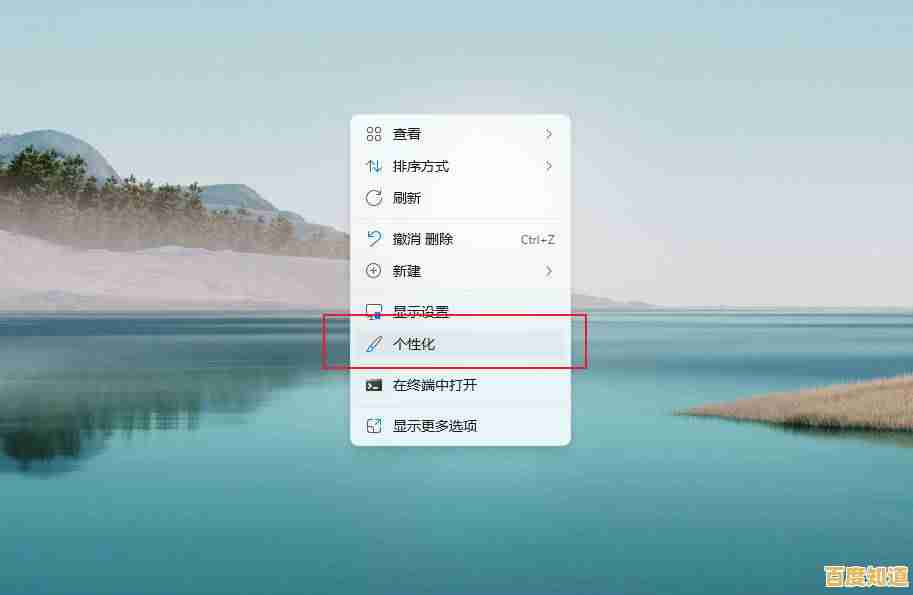
本文由谭婉清于2025-11-07发表在笙亿网络策划,如有疑问,请联系我们。
本文链接:http://shanghai.xlisi.cn/wenda/73343.html